
Myfiosgateway.com
Myfiosgateway.com es un portal web que le permite acceder y administrar la configuración de su enrutador Verizon FiOS Quantum Gateway. Al iniciar sesión en Myfiosgateway.com, puede cambiar su nombre y contraseña de Wi-Fi, configurar controles parentales y más.
Para iniciar sesión en Myfiosgateway.com, abra su navegador web y escriba "myfiosgateway.com" o "192.168.1.1" en la barra de direcciones. Esto lo llevará a la página de inicio de sesión, donde deberá ingresar su nombre de usuario y contraseña. El nombre de usuario predeterminado es "admin", la contraseña se puede encontrar en una etiqueta en la parte posterior de su enrutador.
Una vez que haya iniciado sesión en Myfiosgateway.com, tendrá acceso a varias configuraciones y funciones que le permitirán personalizar su red Wi-Fi. Estas son algunas de las funciones clave a las que puede acceder a través de Myfiosgateway.com:
- Cambiar el nombre o la contraseña de Wi-Fi: cambie fácilmente el nombre y la contraseña de su red Wi-Fi por algo más fácil de recordar o seguro.
- Desactivar el acceso a Wi-Fi: si desea desactivar el acceso a Wi-Fi temporalmente, puede hacerlo a través de Myfiosgateway.com.
- Controles parentales: configure controles parentales para restringir el acceso a ciertos sitios web o aplicaciones para dispositivos específicos en su red.
- Wi-Fi para invitados: cree una red Wi-Fi para invitados separada para brindarles a sus visitantes acceso a Internet sin darles acceso a su red principal.
En general, Myfiosgateway.com es una herramienta poderosa que le permite personalizar y administrar fácilmente la configuración de su enrutador Verizon FiOS Quantum Gateway. Ya sea que desee cambiar su nombre y contraseña de Wi-Fi, configurar controles parentales o crear una red para invitados, Myfiosgateway.com lo tiene cubierto.
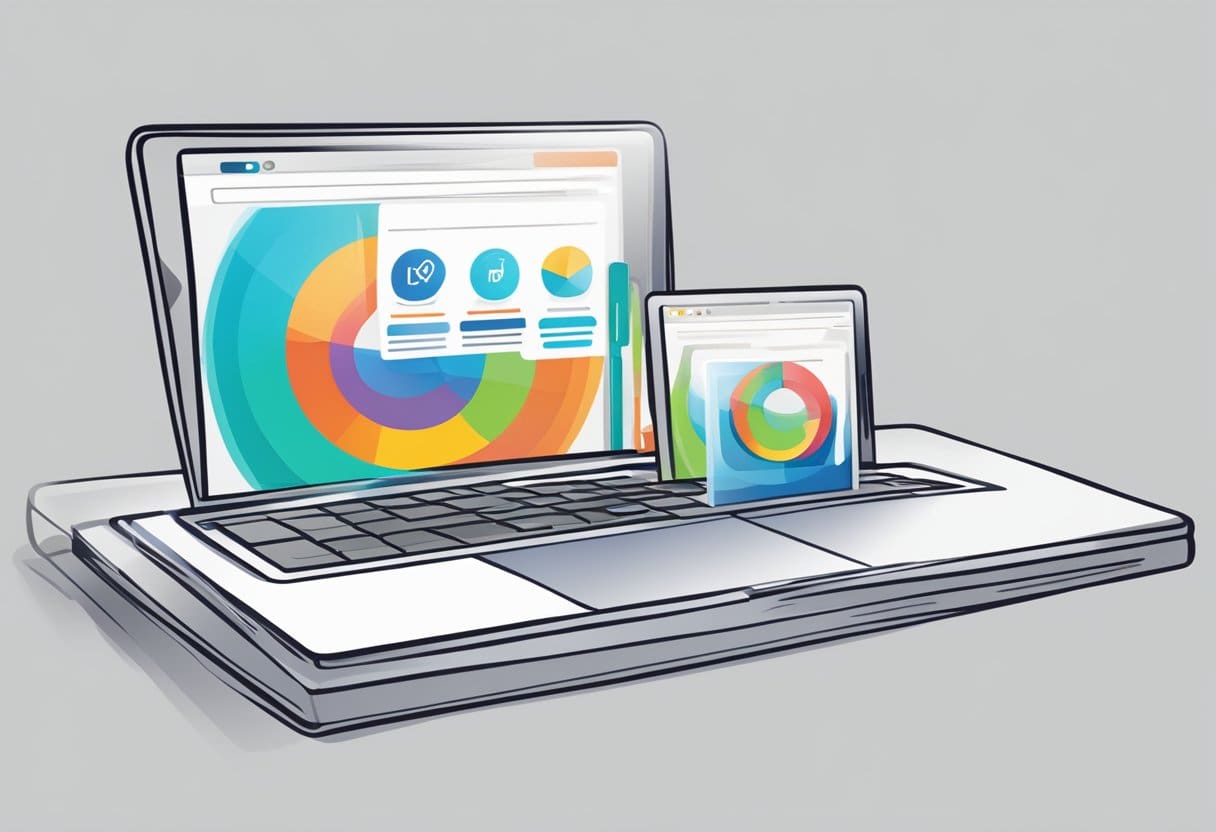
Cómo iniciar sesión en Myfiosgateway.com
Para iniciar sesión en su enrutador Verizon FiOS, puede utilizar el sitio web Myfiosgateway. He aquí cómo hacerlo:
- Conecte su enrutador a su computadora.
- Inicie su navegador web.
- En la sección URL, ingrese "myfiosgateway.com" o "192.168.1.1".
- Esto lo redireccionará a una página de inicio de sesión. Ingrese su nombre de usuario y contraseña de administrador. El nombre de usuario predeterminado es "admin".
- Una vez que haya iniciado sesión, puede administrar su configuración de Wi-Fi, cambiar su nombre o contraseña de Wi-Fi, desactivar el acceso a Wi-Fi y configurar controles parentales.
Es importante tener en cuenta que los enrutadores Verizon FiOS se venden como "FiOS Quantum Gateways". Puede comunicarse con el soporte de Verizon para obtener ayuda si tiene algún problema para iniciar sesión o administrar la configuración de su enrutador.
¡Eso es todo! Ahora debería poder iniciar sesión en Myfiosgateway.com y administrar fácilmente la configuración de su enrutador Verizon FiOS.
Solución de problemas de inicio de sesión en Myfiosgateway.com

Si tiene problemas para iniciar sesión en Myfiosgateway.com, puede seguir algunos pasos para resolver el problema. A continuación se presentan algunos problemas y soluciones comunes.
He olvidado la contraseña
Si olvidó su contraseña, puede restablecerla fácilmente haciendo clic en el enlace "Olvidé mi contraseña" en la página de inicio de sesión. Se le pedirá que ingrese su nombre de usuario o dirección de correo electrónico y luego siga las instrucciones para restablecer su contraseña. Elija una contraseña segura que incluya letras mayúsculas y minúsculas, números y símbolos.
Compatibilidad del navegador
Si tiene problemas para acceder a Myfiosgateway.com, puede deberse a problemas de compatibilidad del navegador. Asegúrese de utilizar un navegador compatible como Google Chrome, Mozilla Firefox o Microsoft Edge. Borre la memoria caché y las cookies de su navegador e intente iniciar sesión nuevamente. Si aún tiene problemas, intente usar un navegador diferente o actualice el actual a la última versión.
Problemas de conexión
Si no puede conectarse a Myfiosgateway.com, puede deberse a un problema de conexión. Verifique su conexión a Internet y asegúrese de que sea estable y potente. Intente restablecer su enrutador desconectándolo de la fuente de alimentación durante unos segundos y luego volviéndolo a enchufar. Si aún tiene problemas, comuníquese con su proveedor de servicios de Internet para obtener ayuda.
Si sigue estos pasos de solución de problemas, debería poder resolver cualquier problema que tenga al iniciar sesión en Myfiosgateway.com.
Medidas de seguridad para iniciar sesión en Myfiosgateway.com

Con respecto al inicio de sesión en Myfiosgateway.com, la seguridad debe ser la máxima prioridad. A continuación se detallan algunas medidas de seguridad que puede tomar para proteger su cuenta:
Contraseña segura
Una contraseña segura es la primera defensa contra el acceso no autorizado a su cuenta. Asegúrese de que su contraseña tenga al menos 8 caracteres e incluya una combinación de letras mayúsculas y minúsculas, números y caracteres especiales.
Autenticación de dos factores
La autenticación de dos factores agrega una capa adicional de seguridad a su cuenta al requerir un código y su contraseña. Este código se envía a su teléfono o correo electrónico; deberá ingresarlo para completar el proceso de inicio de sesión. Se recomienda encarecidamente habilitar la autenticación de dos factores.
Actualice periódicamente su contraseña
Es importante actualizar periódicamente su contraseña para garantizar que su cuenta permanezca segura. Recomendamos cambiar su contraseña cada 3-6 meses.
Mantenga su navegador actualizado
Mantener su navegador actualizado es importante por razones de seguridad. Las actualizaciones incluyen parches de seguridad que abordan vulnerabilidades que los piratas informáticos podrían aprovechar.
Evitar el wifi público
Evite iniciar sesión en Myfiosgateway.com en redes Wi-Fi públicas. Estas redes no son seguras, lo que facilita que los piratas informáticos intercepten sus credenciales de inicio de sesión.
Seguir estas medidas de seguridad puede ayudar a proteger su cuenta Myfiosgateway.com del acceso no autorizado.

¿Cómo restablecer los valores de fábrica de su enrutador Verizon?
Si olvidó la contraseña de su enrutador Verizon y no puede acceder al enrutador o desea comenzar de nuevo con configuraciones nuevas, puede realizar un restablecimiento del enrutador para restaurar los valores predeterminados de fábrica. Aquí hay algunos métodos de fábrica para restablecer su enrutador Verizon:
Método 1: presionar el botón Restablecer
Deberías notar un pequeño botón de reinicio en la parte posterior de un enrutador Verizon. Si localiza y presiona brevemente este botón, el dispositivo ejecuta un restablecimiento de fábrica. Este enfoque es ideal si estás cerca del enrutador y puedes encontrar el botón de reinicio.
Método 2: uso de la interfaz web del enrutador
- Abra su navegador web y vaya a http://192.168.1.1.
- Ingrese el nombre de usuario y la contraseña de su enrutador.
- Haga clic en "Avanzado" y luego en "Administración".
- Haga clic en "Copia de seguridad y restauración".
- Haga clic en "Borrar" y luego haga clic en "Sí" para confirmar.
Método 3: usar el botón de encendido
- Desenchufe el cable de alimentación del enrutador.
- Mantenga presionado el botón de encendido del enrutador durante 10 a 15 segundos.
- Suelte el botón de encendido y vuelva a enchufar el cable de alimentación.
Nota: El reinicio del enrutador borrará todas sus configuraciones personalizadas. Después de restablecerlo, debe reconfigurar su enrutador con la configuración de su ISP, incluidos su nombre de usuario y contraseña.
Última actualización: 14 de octubre de 2023

Sandeep Bhandari tiene una Licenciatura en Ingeniería Informática de la Universidad de Thapar (2006). Tiene 20 años de experiencia en el campo de la tecnología. Tiene un gran interés en varios campos técnicos, incluidos los sistemas de bases de datos, las redes informáticas y la programación. Puedes leer más sobre él en su página de biografía.
